
Inhoudsopgave:
- Auteur John Day [email protected].
- Public 2024-01-30 11:16.
- Laatst gewijzigd 2025-01-23 15:01.

Het maken van professioneel ogende frontpanelen voor doe-het-zelf projecten hoeft niet moeilijk of duur te zijn. Met wat GRATIS software, kantoorbenodigdheden en een beetje tijd kun je thuis professioneel ogende frontpanelen maken om je volgende project op te fleuren.
Benodigdheden
Normaal A4-printpapier (of witte inkjet-/laserlabels, afhankelijk van uw printertype)
Doorzichtige inkjet-/laserlabels (maakt niet uit welke) - Verkrijgbaar bij winkels voor kantoorbenodigdheden
Dubbelzijdige tape of spuitcontactlijm
Scherp knutselmes
Stap 1: Download de software en ontwerp uw meesterwerk
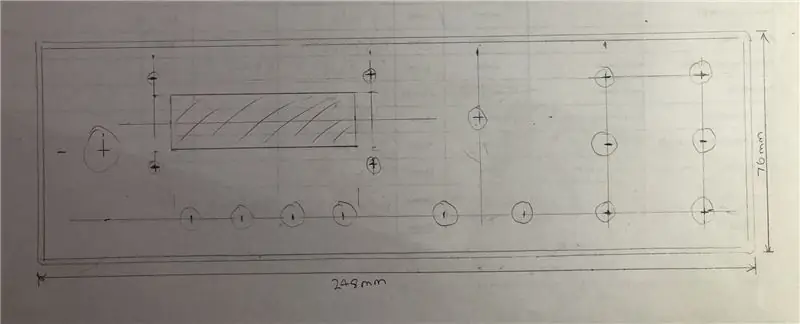
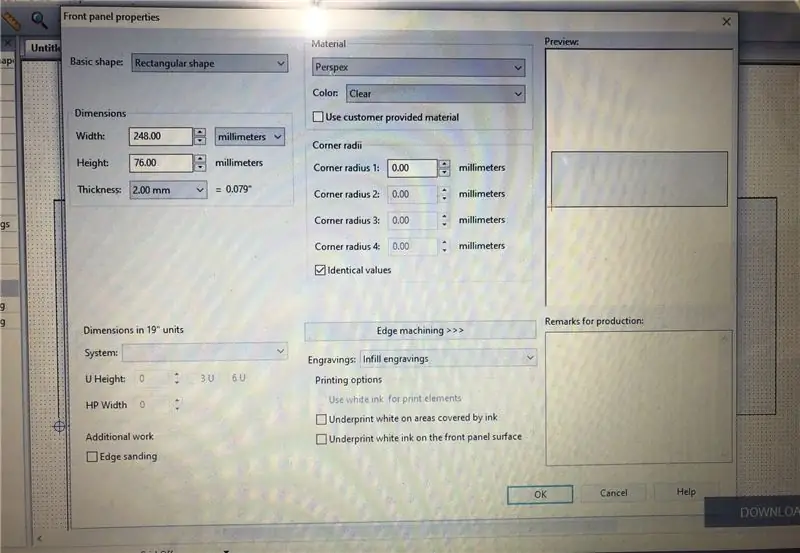
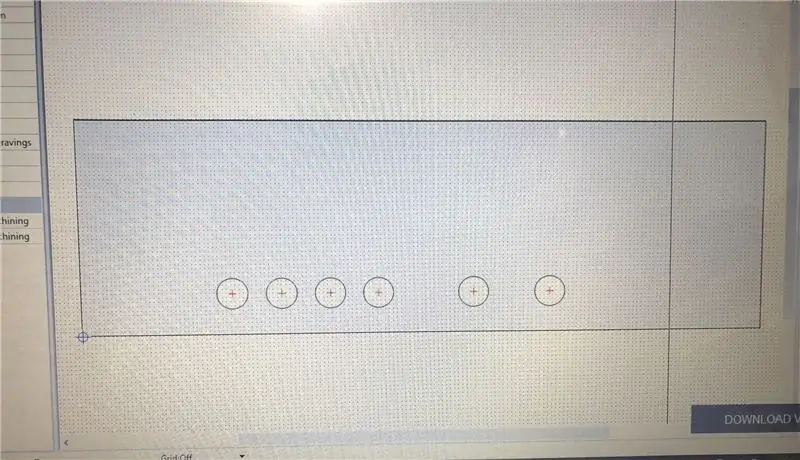
Er is veel gratis software. Zoek gewoon op Google naar gratis software voor het ontwerpen van panelen.
Degene die ik voor dit project gebruikte was Front Panel Express. De software is gratis, gebruiksvriendelijk en laat je frontpanelen ontwerpen (uiteindelijk professioneel te maken). U kunt het echter afdrukken als een lay-out (met boorgaten) en/of een afgewerkt ogend ontwerp. Ik ben niet van plan om je precies te laten zien hoe de software werkt. Dit is meer een gids over wat u met de software kunt doen en hoe u goedkope frontpanelen kunt krijgen.
Teken om te beginnen op papier een omtrek van uw paneel. Maak vervolgens een ruwe lay-out van je ontwerp, zodat je weet waar je alles wilt hebben. Het toevoegen van dimensies zal helpen bij het invoeren in de software.
Nadat u de software hebt gedownload en geïnstalleerd, start u deze op en selecteert u een nieuw project. Het zal u afmetingen vragen, dus meet uw voorpanelen die u van plan bent te maken en plaats die afmetingen. Hoewel deze specifieke software beperkt is (kleuren, lettertypen, enz.), is het meer dan genoeg om iets cools te maken.
Begin met het toewijzen van een referentiepunt voor al uw metingen. Hier komen al uw metingen vandaan. Ik heb de linkerbenedenhoek geselecteerd (zoals je kunt zien aan de roos) Op die manier kun je ofwel absolute metingen gebruiken om mee te beginnen (wat ik deed) en ze dan indien nodig verplaatsen. U kunt in- en uitzoomen op het paneel, waardoor het gemakkelijk is om elementen handmatig uit te lijnen.
In de bovenstaande foto's zijn er verschillende fasen waarin ik het voorpaneel ontwerp. Ik begon met gaten en uitsparingen (zoals het LED-paneel aan de voorkant). Daarna voegde ik groepsranden toe (die je de vorm en lijngrootte kunt wijzigen) met behulp van de verschillende rechthoekige vormen van de software. Van daaruit heb ik tekst toegevoegd voor de bedieningselementen.
Als u tevreden bent met uw ontwerp, slaat u het op.
Stap 2: Druk uw ontwerp af
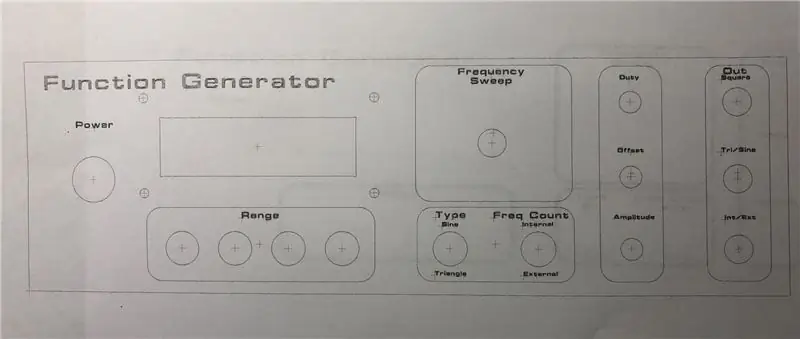
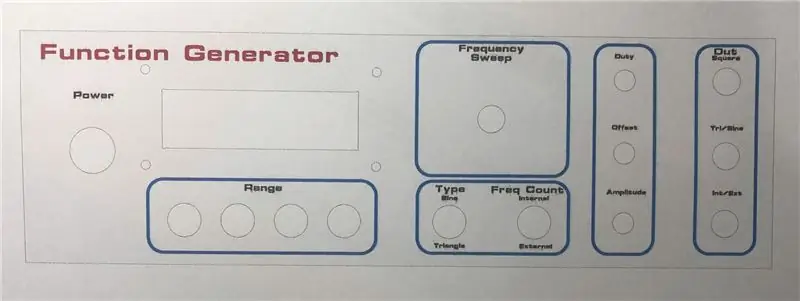
Druk nu twee exemplaren af - één zoals u het ziet (de definitieve versie) op uw medium (papier, inkjetpapier). Aangezien dit is wat u zult zien, gebruikt u afdrukken van hoge kwaliteit (onder uw printeropties). Druk ook (elke kwaliteit) een lay-outversie af op gewoon papier (met gatenreferenties die u zult gebruiken om te boren en uit te snijden). Deze optie staat onder het printmenu.
Stap 3: Bevestig uw sjabloon, boor en vorm het voorpaneel
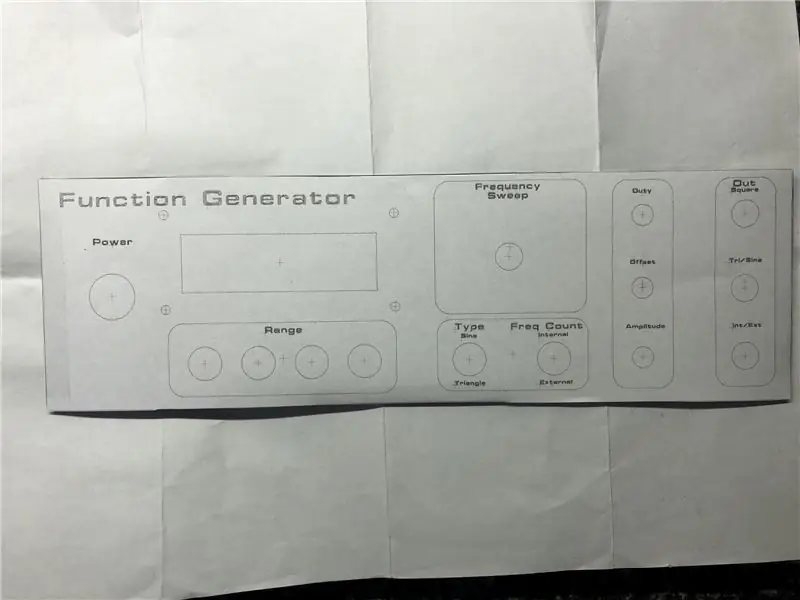
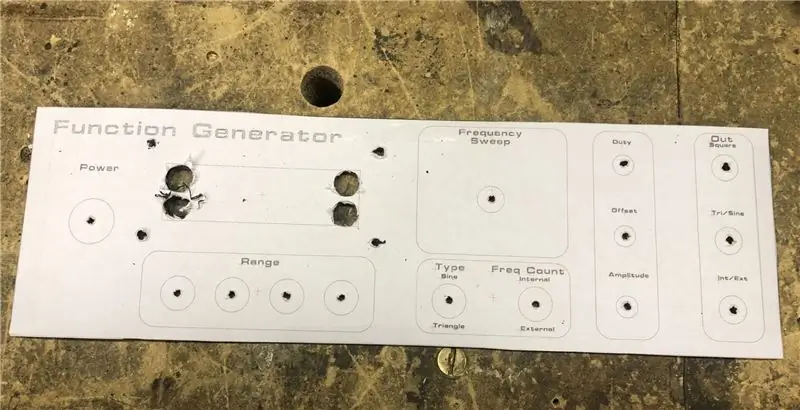
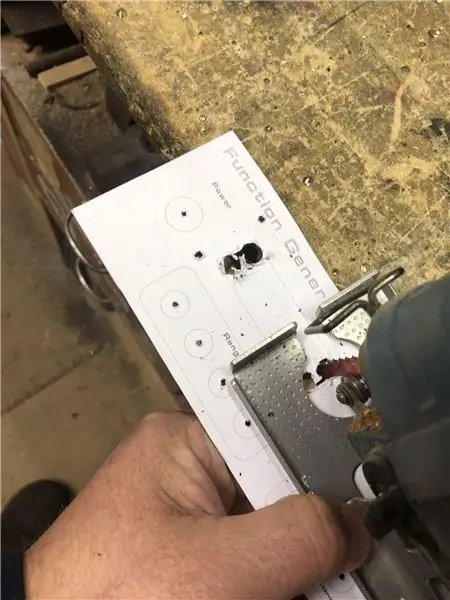

Knip het bedrukte sjabloonontwerp rond de randen zodat het op het voorpaneel past. Bevestig het nu met wat plakband aan de randen. Zorg ervoor dat u het correct uitlijnt en dat het papier zo uitgerekt is dat het plat is.
Voor de gaten, schrijf of perforeer het midden van de gaten. Boor geleidegaten met een kleine boor (2-3 mm) om te voorkomen dat de grotere boren gaan dwalen. Zodra dat is gebeurd, gebruikt u een groter bit om de laatste gaten te krijgen. Ik kan maar tot 8 mm gaan omdat mijn grotere boren te veel in plastic grijpen en de neiging hebben het plastic te breken dan gaten te boren! Je zou een getrapte boor kunnen gebruiken, maar op plastic is het net zo gemakkelijk om een gatruimer te gebruiken om de uiteindelijke gatgroottes te krijgen als ik grotere gaten nodig heb.
Ik heb wat gaten geboord voor de uitsnede van het LCD-scherm, groot genoeg voor het decoupeerzaagblad, zodat ik het uit kan snijden. Het hoeft niet exact te zijn, omdat u later een bestand kunt gebruiken om het op te schonen.
Zodra alles is gesneden en geboord, verwijdert u de sjabloon en maakt u de uitsparingen schoon met een bestand tot de uiteindelijke grootte. Bramen kunnen met een vijl van de zijkanten worden verwijderd. Gebruik een grote boor met de hand om eventuele bramen op de gaten te verwijderen.
Maak tot slot alles schoon met wat spiritus (vet- en wasverwijderaar, spiritus enz.) om eventuele verontreinigingen te verwijderen.
Stap 4: Bevestig uw voorpaneelontwerp

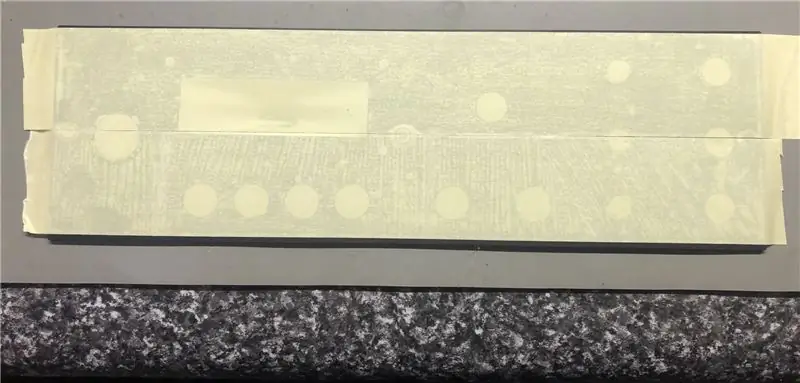
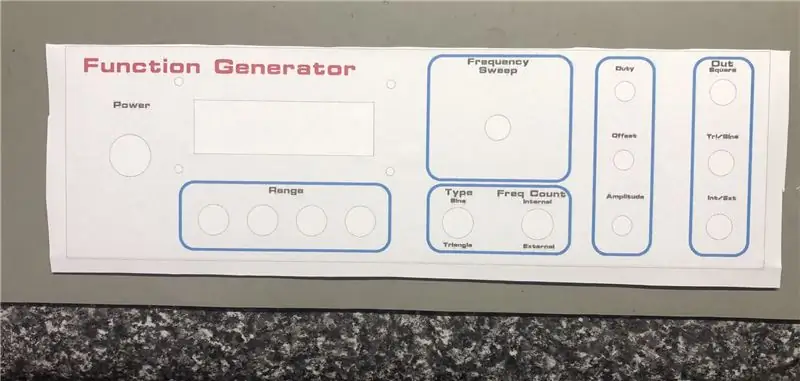
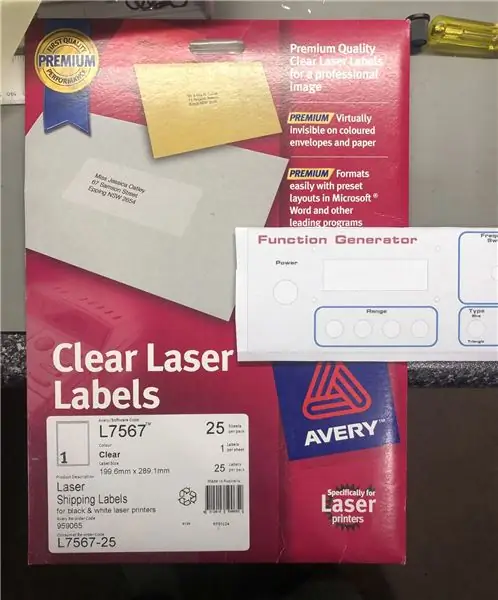
Er zijn een paar manieren om dit te doen. Ik had alleen duidelijke etiketten bij de hand, dus besloot ik het ontwerp op gewoon papier af te drukken. Om het te bevestigen, had ik geen contactspray, dus gebruikte ik dubbelzijdig plakband om het te bevestigen.
Gebruik voordat u begint een kleefdoek (verkrijgbaar bij autolakhandelaren - een doek met verdunners zal iets soortgelijks doen) om vreemde voorwerpen te verwijderen.
Plak een paar stroken dubbelzijdig plakband op het voorpaneel. Snijd het ontwerp van het voorpaneel ruwweg op één rand na. Dit moet precies op de lijn worden gesneden, zodat u het correct kunt uitlijnen. Als je dubbelzijdig plakband gebruikt, heb je maar één kans om het te bevestigen. Anders moet u het opnieuw afdrukken en meer dubbelzijdig plakband gebruiken. Dat is echter het enige goede aan het gebruik van dubbelzijdig plakband: als je het opvult, is het gemakkelijk te verwijderen en opnieuw te beginnen. Als je contactspray gebruikt, heb je die luxe over het algemeen niet.
Zodra het ontwerp is geplakt, gebruikt u opnieuw uw kleefdoek om het af te vegen. Leg er vervolgens een 1/2 vel doorzichtig printerpapier overheen om het te beschermen. Het kan elk type papier zijn (inkjet of laser) - het maakt niet uit, het is alleen bedoeld om het ontwerp te beschermen.
Stap 5: Trim en knip uit met een hobbymes

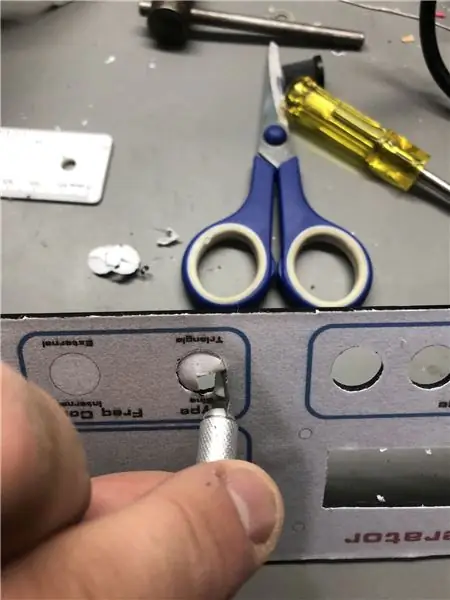
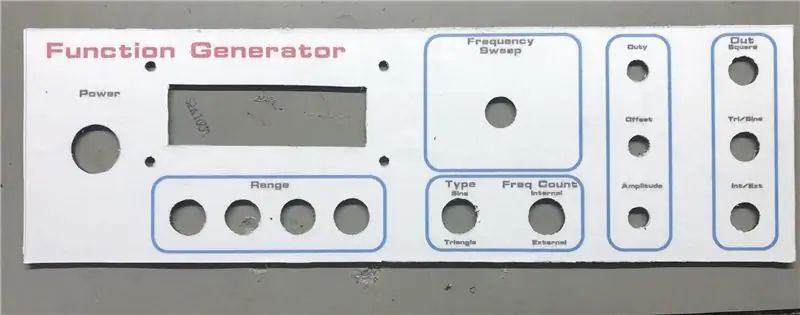
Het gebruik van een hobbymes is gemakkelijker omdat ze over het algemeen scherp zijn. Gebruik het om het overtollige rond de randen van het paneel en de uitsnijdingen af te knippen. Knip voor de gaten een kruis (+) in het midden van het gat. Dit zal helpen bij het trimmen rond de kleine gaatjes.
Stap 6: Eindmontage



Nu hoeft u alleen nog uw hardware op het paneel te monteren en u bent klaar.
Stap 7: Laatste gedachten
Hoewel deze methode goed werkt, is het waarschijnlijk gemakkelijker (niet per se goedkoper) om één vel wit inkjet-/laserprinterpapier te gebruiken om het ontwerp op af te drukken en het vervolgens af te dekken met een heldere film. Ook is standaard papier een beetje ruw en je kunt zien dat de heldere film er niet vlak mee hecht. Voor het volgende project zou ik waarschijnlijk wit glanzend papier gebruiken voor het ontwerp van het voorpaneel, omdat ik denk dat dit er een stuk beter uit zou zien. Hoewel ik behoorlijk onder de indruk was van de resultaten met precies wat ik hier thuis bij de hand had.
Ik zou waarschijnlijk ook de doorzichtige beschermende film rond de randen op de achterkant wikkelen als ik het de volgende keer doe. De randen lijken aan de rand van de behuizing te blijven hangen wanneer het voorpaneel aan de boven- en onderkant wordt geplaatst. Ik maakte me echter een beetje zorgen om dit te doen, omdat ik dacht dat met de dubbelzijdige tape, papier en twee lagen film het paneel niet gemakkelijk in de gleuf zou kunnen glijden. Maar ik denk dat het goed zou zijn, het zou gewoon afhangen van je projectdoos.
Een leuke eigenschap van het gebruik van een voorpaneelontwerp is dat je het kunt laten overlappen, wat me opviel toen ik wat transparant rood acryl voor het LED-paneel deed. Als ik de uitsnijding groter had gemaakt, had ik de sjabloon aan de voorkant precies op de gewenste maat kunnen snijden en een groter stuk acryl gelijk met de overlay kunnen plaatsen in plaats van het tussen het LCD-scherm en het voorpaneel te klemmen. Maar het ziet er nog prima uit.
Aanbevolen:
Volgende generatie domotica met Eagle Cad (deel 1 - PCB): 14 stappen

Home Automation van de volgende generatie met Eagle Cad (deel 1 - PCB): Inleiding: Waarom zeg ik de volgende generatie: omdat het een aantal componenten gebruikt die veel beter zijn dan traditionele domotica-apparaten. Het kan apparaten bedienen door: Google Spraakcommando's Touch Panel op de Device Control van app
Licht volgende robot: 8 stappen

Light Following Robot: deze lichtvolger is de eerste van een vijfdelige robotserie. ik zal beginnen met eenvoudig tot minder ingewikkeld. je kunt video's maken op mijn KANAAL KLIK HIER. en je kunt je direct HIER ABONNEREN op MIJN KANAAL
Maak je eigen frontpanelen: 7 stappen (met afbeeldingen)

Maak je eigen frontpanelen: wanneer je veel tijd hebt geïnvesteerd in het ontwikkelen en prototypen van je elektronische doe-het-zelf-project en wanneer het eindelijk tijd is om het in een doos te monteren, realiseer je je dat je een frontpaneel nodig hebt om het er professioneler uit te laten zien. Ik zal laten zien
Een professioneel ogende naderingssensor maken: 4 stappen

Hoe maak je een professioneel ogende naderingssensor: In deze Instructables laat ik je zien hoe je een zeer eenvoudige maar zeer professioneel ogende nabijheidssensor maakt. U kunt de video bekijken die in deze stap is ingesloten voor constructie, onderdelenlijst, schakelschema & testen of u kunt doorgaan r
Professioneel ogende gadgets: 7 stappen (met afbeeldingen)

Professioneel ogende gadgets: vind je het leuk om elektrische gadgets te maken? Lees verder om erachter te komen hoe u ze niet te onderscheiden kunt maken van professionele, in de winkel gekochte apparatuur met niets meer dan een spuitbus lijm en wat OHP-transparanten. Of je nu gewoon een zaklamp maakt
